您好,登錄后才能下訂單哦!
您好,登錄后才能下訂單哦!
本篇內容主要講解“C#怎么移動、復制和刪除文件”,感興趣的朋友不妨來看看。本文介紹的方法操作簡單快捷,實用性強。下面就讓小編來帶大家學習“C#怎么移動、復制和刪除文件”吧!
C#高級編程:文件操作類
大家都知道,移動和刪除文件或文件夾可以使用FileInfo 和DirectoryInfo類的MoveTo() 和 Delete()方法來完成。File和Directory類的這兩個對應方法是Move() 和 Delete()。FileInfo 和 File類也分別執行CopyTo() 和 Copy()方法。沒有復制完整文件夾的方法,而應復制文件夾中的每個文件。
這些方法的使用非常直觀—— SDK文檔提供了詳細的解釋。本節介紹在特定情況下,調用File類的靜態方法Move()、Copy()和Delete()的作用。為此,把前面的FileProperties示例擴展為一個新示例FilePropetiesAndMovement。這個示例有一個額外的功能:無論什么時候顯示文件的屬性,該應用程序都會給出刪除該文件的選項,或者把該文件移動和復制到其他地方的選項。
C#高級編程:FileInfo使用范例
下面介紹FilePropertiesAndMovement示例。圖1所示為該示例的用戶界面。
從這個屏幕圖上可以看出,它的外觀非常類似于FileProperties示例,但在窗口的底部添加了一個組,其中包含三個按鈕和一個文本框。這些控件僅在示例顯示了文件的屬性時才能使用,在其他情況下,它們都是禁用的。我們還壓縮了現有的控件,防止主窗體過大。在顯示文件的屬性時,該示例會自動把文件的完整路徑名放在底部的文本框中,供用戶編輯。用戶可以單擊底部的任何一個按鈕,執行相應的操作。此時,會顯示一個相應的信息框,確認該操作。在上面的示例中,如果用戶單擊了Copy To,則顯示如圖圖2所示的信息。
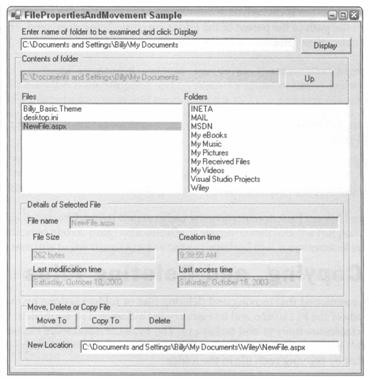
圖1
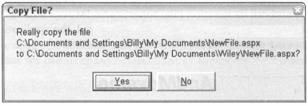
圖2
當用戶單擊了Yes按鈕后,就可以開始執行某些動作。用戶在窗體上執行的某些動作會使顯示不正確。例如,在移動和刪除文件時,顯然不能在同一個地方顯示該文件的內容。而且,如果改變同一個文件夾上的文件名,顯示的信息也會不正確。
此時,FilePropertiesAndMovement示例會重新設置其控件,在文件的操作結束后,只顯示包含文件的文件夾。
為此,需要在FileProperties示例中添加相關的控件,及其事件處理程序代碼。
我們添加的控件是buttonDelete、buttonCopyTo、buttonMoveTo和 txtBoxNewPath。
首先看看用戶單擊Delete按鈕時調用的事件處理程序:
protected void OnDeleteButtonClick( object sender, EventArgs e) { try { string filePath = Path.Combine( currentFolderPath, textBoxFileName.Text); string query = "Really delete the file\n" + filePath + ""; if (MessageBox.Show(query, "Delete File", MessageBoxButtons.YesNo) == DialogResult.Yes) { File.Delete(filePath); DisplayFolderList(currentFolderPath); } } catch(Exception ex) { MessageBox.Show("Unable to delete file. The following exception" + " occurred:\n" + ex.Message, "Failed"); } }這個方法的代碼包含在一個try塊中,這是因為很顯然會拋出一個異常,例如在用戶單擊了delete按鈕后,如果不允許刪除該文件,或者當時有另一個進程移動了該文件,就會拋出一個異常。在CurrentParentPath字段中構造要刪除文件的路徑,其中包含父文件夾的路徑,textBoxFileName文本框中的文本。
到此,相信大家對“C#怎么移動、復制和刪除文件”有了更深的了解,不妨來實際操作一番吧!這里是億速云網站,更多相關內容可以進入相關頻道進行查詢,關注我們,繼續學習!
免責聲明:本站發布的內容(圖片、視頻和文字)以原創、轉載和分享為主,文章觀點不代表本網站立場,如果涉及侵權請聯系站長郵箱:is@yisu.com進行舉報,并提供相關證據,一經查實,將立刻刪除涉嫌侵權內容。